Łączenie/kontrolowanie komputerów przez sieć za pomocą KontrolPack

Kontroluj komputery w swojej sieci z łatwością dzięki KontrolPack. Łącz i zarządzaj komputerami z różnymi systemami operacyjnymi bez wysiłku.
Obsługa kontrolera dla gier na Linuksa jest doskonała, dzięki Steamowi i jądru Linuksa. Jednak nie każda gra wideo dostępna na platformie Linux zapewnia obsługę kontrolera. Niektóre gry wymagają klawiatury i myszy, a jeśli wolisz gamepad, jest to problem.

Przedstawiamy AntiMicroX, prosty program, który pozwala powiązać dowolne sterowanie klawiaturą/myszą z przyciskiem gamepada. Oto jak z niego korzystać.
Instalowanie AntiMicroX w systemie Linux
Istnieje kilka sposobów na zainstalowanie aplikacji AntiMicroX w systemie Linux. Obecnie aplikacja jest obsługiwana w systemach Ubuntu i Debian za pośrednictwem pakietu DEB do pobrania , Arch Linux za pośrednictwem AUR oraz Flatpak i AppImage. W tej części poradnika skupimy się na wszystkich metodach instalacji.
Aby rozpocząć instalację AntiMicroX na komputerze z systemem Linux, otwórz okno terminala. Gdy okno terminala jest otwarte na komputerze z systemem Linux i gotowe do użycia, postępuj zgodnie z instrukcjami instalacji wiersza polecenia opisanymi poniżej, które odpowiadają aktualnie używanej dystrybucji systemu Linux.
Ubuntu
W systemie Ubuntu aplikację AntiMicroX można zainstalować za pomocą pakietu DEB do pobrania. Aby zdobyć najnowszą wersję DEB, otwórz okno terminala i użyj poniższego polecenia wget downloader poniżej.
wget https://github.com/AntiMicroX/antimicrox/releases/download/3.1.3/antimicrox-3.1.3-amd64.deb -O ~/Downloads/antimicrox-3.1.3-amd64.deb
Po zakończeniu procesu pobierania użyj polecenia CD, aby przenieść sesję terminala do katalogu „Pobrane”, w którym zapisano pakiet DEB.
cd ~/Pobieranie
Wreszcie, należy zainstalować AntiMicroX na Ubuntu Linux PC używając Apt polecenia poniżej.
sudo apt install ./antimicrox-3.1.3-amd64.deb
Debiana
Ponieważ dostępny jest pakiet DEB, AntiMicroX będzie działał na Debianie. Aby skonfigurować aplikację, musisz pobrać najnowszą wersję pakietu za pomocą polecenia wget .
wget https://github.com/AntiMicroX/antimicrox/releases/download/3.1.3/antimicrox-3.1.3-amd64.deb -O ~/Downloads/antimicrox-3.1.3-amd64.deb
Pobieranie zajmie kilka sekund. Gdy tak się stanie, użyj polecenia CD, aby przenieść sesję terminala do katalogu „Pobrane”, aby rozpocząć instalację.
cd ~/Pobieranie
Po wejściu do katalogu „Pobrane” instalacja może się rozpocząć. Używając dpkg , pobierz najnowszą wersję AntiMicroX działającą na Debianie.
sudo dpkg -i antimicrox-3.1.3-amd64.deb
Podczas instalacji pakietu AntiMicroX DEB mogły wystąpić błędy. Aby to naprawić, wykonaj poniższe polecenie.
sudo apt-get install -f
Arch Linux
AntiMicroX jest dostępny w Arch Linux za pośrednictwem AUR. Aby rozpocząć instalację aplikacji w systemie, uruchom pomocnik Trizen AUR. Trizen sprawia, że tworzenie aplikacji AUR jest znacznie wygodniejsze.
sudo pacman -S git base-devel git clone https://aur.archlinux.org/trizen.git cd trizen makepkg -sri
Po zajęciu się pomocnikiem Trizen AUR, AntiMicroX jest gotowy do zainstalowania na komputerze z systemem Linux. Korzystając z poniższego polecenia trizen -S, uruchom aplikację.
trizen -S antymikroks
Flatpak
AntiMicroX jest dostępny w sklepie z aplikacjami Flathub jako Flatpak. Aby to działało, zacznij od włączenia środowiska wykonawczego Flatpak. Aby skonfigurować środowisko wykonawcze, postępuj zgodnie z tym przewodnikiem na ten temat .
Po skonfigurowaniu środowiska wykonawczego Flatpak w swoim systemie będziesz mógł zainstalować AntiMicroX na komputerze z systemem Linux za pomocą dwóch poniższych poleceń.
flatpak remote-add --jeśli-nie-istnieje flathub https://flathub.org/repo/flathub.flatpakrepo flatpak zainstaluj flathub io.github.antimicrox.antimicrox
Obraz aplikacji
AntiMicroX jest dostępny jako AppImage. Aby to zadziałało, utwórz nowy folder „AppImages”, pobierz go za pomocą wget i uruchom poleceniem wykonywania.
mkdir -p ~/AppImages/ cd ~/AppImages/ wget https://github.com/AntiMicroX/antimicrox/releases/download/3.1.3/AntiMicroX-x86_64.AppImage chmod +x AntiMicroX-x86_64.AppImage ./AntiMicroX- x86_64.AppImage
Powiąż elementy sterujące klawiatury z kontrolerem za pomocą AntiMicroX
Aby użyć AntiMicroX do powiązania kontrolek, postępuj zgodnie z instrukcjami krok po kroku poniżej.
Krok 1: Otwórz AntiMicroX na komputerze z systemem Linux, wyszukując go w menu aplikacji. Po otwarciu aplikacji podłącz kontroler do gier i pozwól aplikacji go wykryć.
Krok 2: Gdy AntiMicroX wykryje kontroler, zobaczysz każdy pokazany przycisk wykrytego kontrolera gier. Te przyciski mówią „[BRAK KLUCZA]”, aby pokazać, że nie są jeszcze przypisane żadne klawisze.
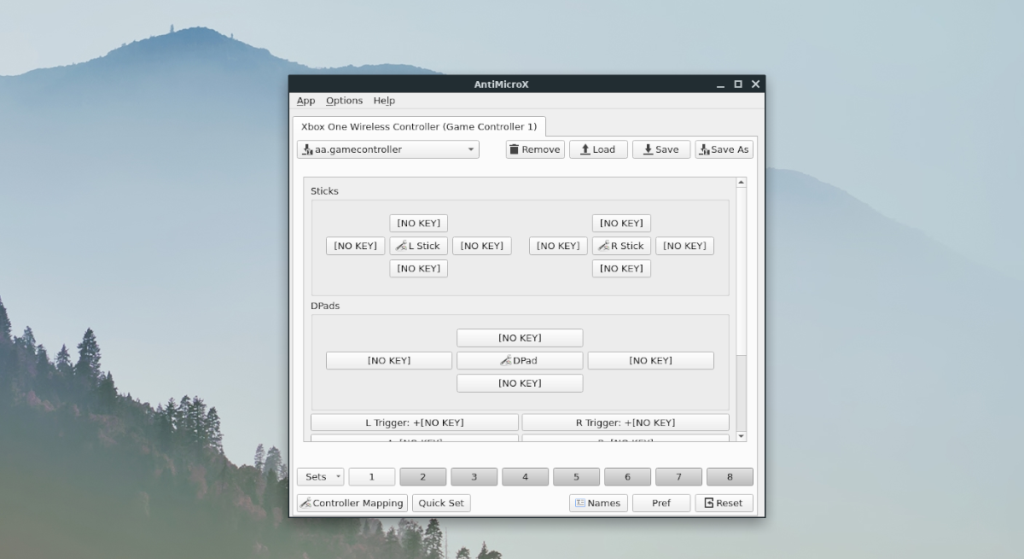
Aby przypisać klucz, przejrzyj listę mapowalnych przycisków w AntiMicroX i kliknij na jeden. Po kliknięciu niezamapowanego przycisku pojawi się schemat klawiatury.
Wybierz jeden z klawiszy na klawiaturze, aby przypisać go do przycisku. Lub, jeśli chcesz zmapować ruch/przycisk myszy do kontrolera, wybierz kartę „Mysz” i wybierz jedną z tych opcji.
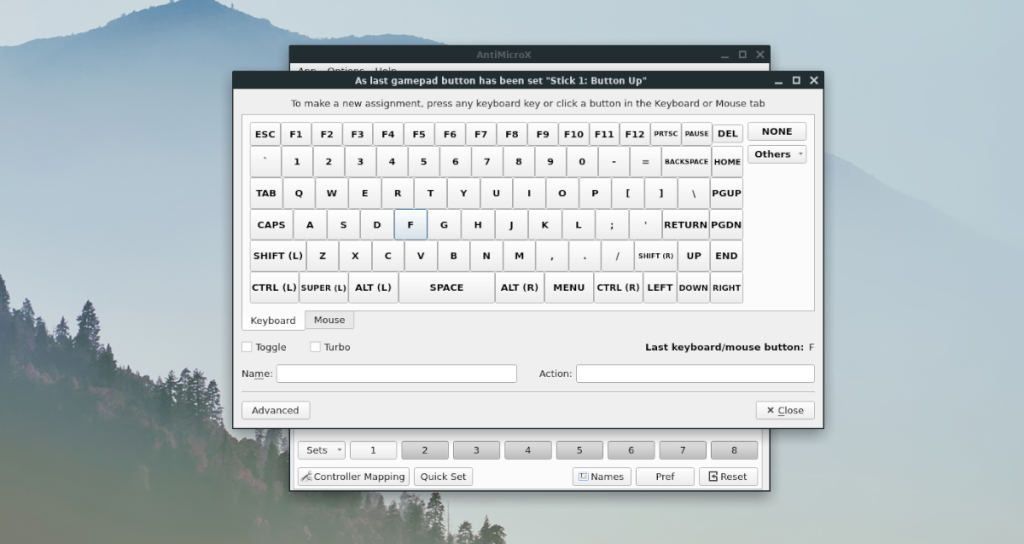
Krok 3: Gdy wszystkie klucze są powiązane w AntiMicroX, znajdź przycisk „Zapisz jako” i wybierz go. Wybranie tego przycisku umożliwi zapisanie konfiguracji w pliku, do którego będzie można uzyskać dostęp później.

Mając wszystkie klawisze powiązane, będziesz mógł grać w gry wideo na klawiaturze/myszce w systemie Linux z wygodą kontrolera. Cieszyć się!
Kontroluj komputery w swojej sieci z łatwością dzięki KontrolPack. Łącz i zarządzaj komputerami z różnymi systemami operacyjnymi bez wysiłku.
Czy chcesz automatycznie wykonywać powtarzające się zadania? Zamiast klikać przycisk wiele razy ręcznie, czy nie byłoby lepiej, gdyby aplikacja…
iDownloade to wieloplatformowe narzędzie, które umożliwia użytkownikom pobieranie treści bez zabezpieczeń DRM z serwisu iPlayer BBC. Umożliwia pobieranie obu filmów w formacie .mov.
Funkcje programu Outlook 2010 omówiliśmy szczegółowo, ale ponieważ nie zostanie on wydany przed czerwcem 2010 r., czas przyjrzeć się bliżej programowi Thunderbird 3.
Od czasu do czasu każdy potrzebuje przerwy. Jeśli szukasz ciekawej gry, wypróbuj Flight Gear. To darmowa, wieloplatformowa gra typu open source.
MP3 Diags to najlepsze narzędzie do rozwiązywania problemów w Twojej kolekcji audio. Potrafi poprawnie oznaczyć pliki mp3, dodać brakujące okładki albumów i naprawić VBR.
Podobnie jak Google Wave, Google Voice wzbudził spore zainteresowanie na całym świecie. Google dąży do zmiany sposobu, w jaki się komunikujemy, a ponieważ staje się coraz bardziej
Istnieje wiele narzędzi, które pozwalają użytkownikom serwisu Flickr pobierać zdjęcia w wysokiej jakości, ale czy istnieje sposób na pobranie ulubionych z serwisu Flickr? Niedawno…
Czym jest samplowanie? Według Wikipedii „jest to akt pobrania fragmentu lub próbki jednego nagrania dźwiękowego i ponownego wykorzystania go jako instrumentu lub
Google Sites to usługa Google, która pozwala użytkownikom hostować witrynę na serwerze Google. Jest jednak jeden problem: nie ma wbudowanej opcji tworzenia kopii zapasowej.



![Pobierz symulator lotu FlightGear za darmo [Baw się dobrze] Pobierz symulator lotu FlightGear za darmo [Baw się dobrze]](https://tips.webtech360.com/resources8/r252/image-7634-0829093738400.jpg)




